
Как отключить здоровье на iphone?
«Здоровье» на iPhone: как настроить и пользоваться приложением
Считается, что современный мир стал слишком уж хаотичным, поколения окончательно перестали понимать друг друга, а экология планеты пребывает в ужасном состоянии. В этих условиях никто не позаботится лучше о вас, чем вы сами.

Для чего нужно приложение Здоровье в iPhone?
Приложение «Здоровье» от Apple, появившееся еще в iOS 8, позволяет отслеживать состояние вашего здоровья, ежедневной активности, женского цикла и при необходимости предоставлять важную информацию родным или близким людям. Это особенно важно в случае несчастного случая или внезапного заболевания, а также при отслеживании фитнес-нагрузок.
Нужно ли покупать какие-либо дополнительные электронные устройства для работы с приложением Здоровье?
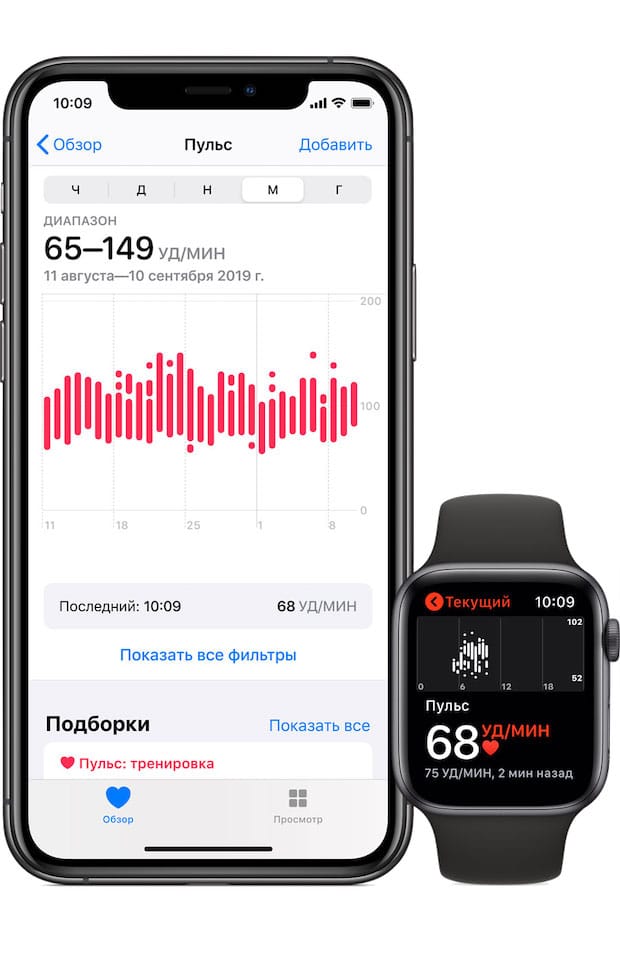
Да. В идеале, конечно, наличие фитнес-браслета или часов Apple Watch для отслеживания ежедневной активности (измерения пульса, подсчета затраченных калорий, пройденных шагов и т.д), а также весов с поддержкой Bluetooth, для систематического измерения веса тела.
Настройка программы Здоровье на iPhone
Когда вы впервые запускаете приложение, то попадаете на экран приветствия. На нем кратко перечисляются новые функции. Apple сообщает, что в их число включен переработанный дисплей со сводками, наилучшее представление данных и отслеживание менструального цикла. Затем пользователю предлагают ввести основную информацию о себе: имя, дату рождения, пол, рост и вес. После этого откроется главный экран «Обзор» с кратким изложением текущей статистики человека в зависимости от его пожеланий к типу информации.
Экран «Обзор» может выглядеть простым, но вы можете увидеть здесь много данных о состоянии здоровья и упражнениях.
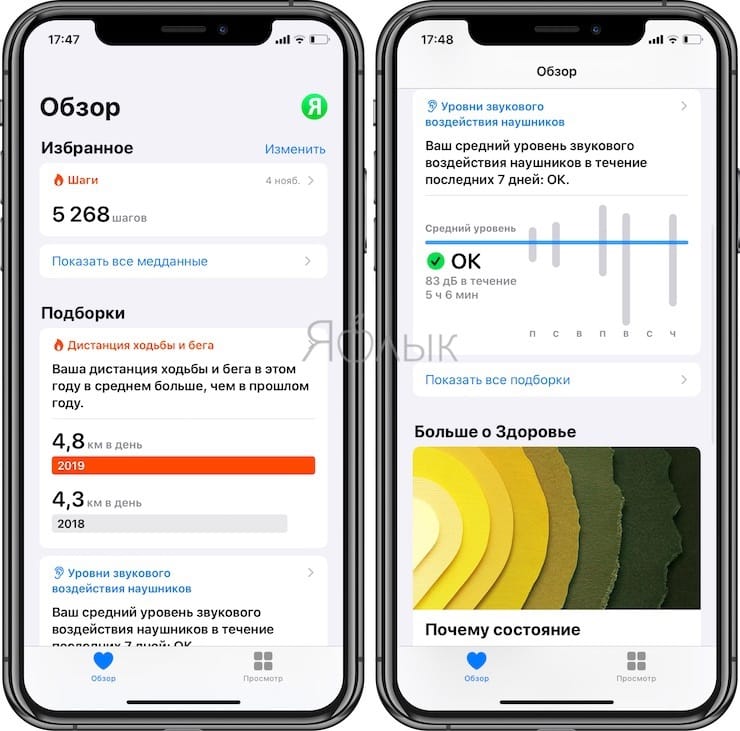
В нижней части экрана нажмите на значок «Просмотр», чтобы увидеть различные категории, которые вы можете попросить отслеживать через приложение Здоровье. Например, выберите «Сердце», и вы можете контролировать вариабельность сердечного ритма (при наличии Apple Watch или фитнес-браслета)
Выберите «Активность», и вы сможете отслеживать дистанцию ходьбы, езды на велосипеде, минуты упражнений, пройденные рейсы и многое другое.
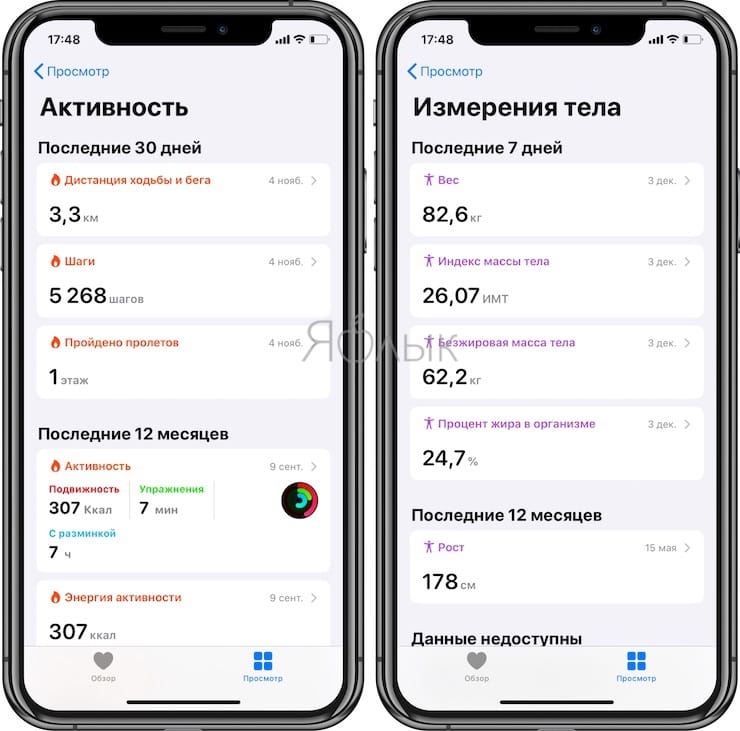
Нажмите на конкретное действие, например, шаги, и вы попадете на подробный экран, который показывает вашу историю с этим действием. Там будет и суммарное пройденное расстояние.
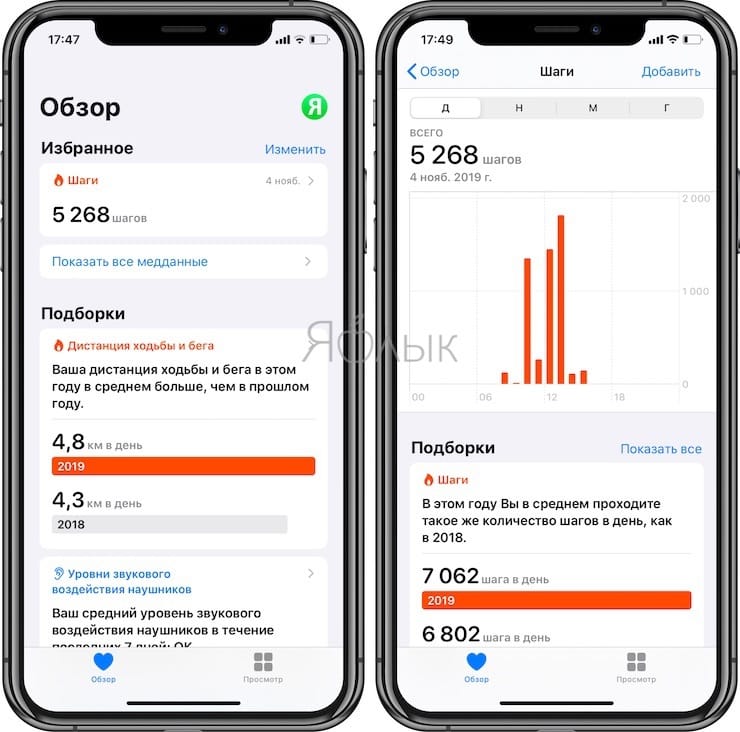
На этом экране будет и список полезных сторонних приложений, доступных к добавлению. Упражнение можно поместить на главном экране «Обзор», для на странице «Обзор» рядом с заголовком темы «Избранное» нажмите ссылку «Изменить» и выберите вкладку «Все». Вы получите список всех имеющихся видов деятельности, а затем сможете выбрать, какие из них следует отображать на странице «Обзор». Однако вы все равно не сможете увидеть какие-либо данные – для этого вам придется перейти к окну «Просмотр».
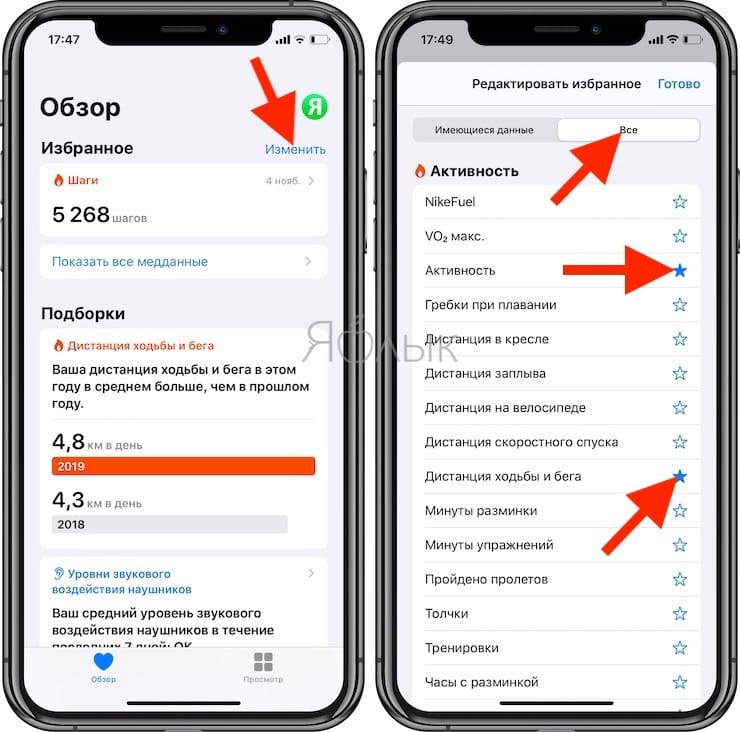
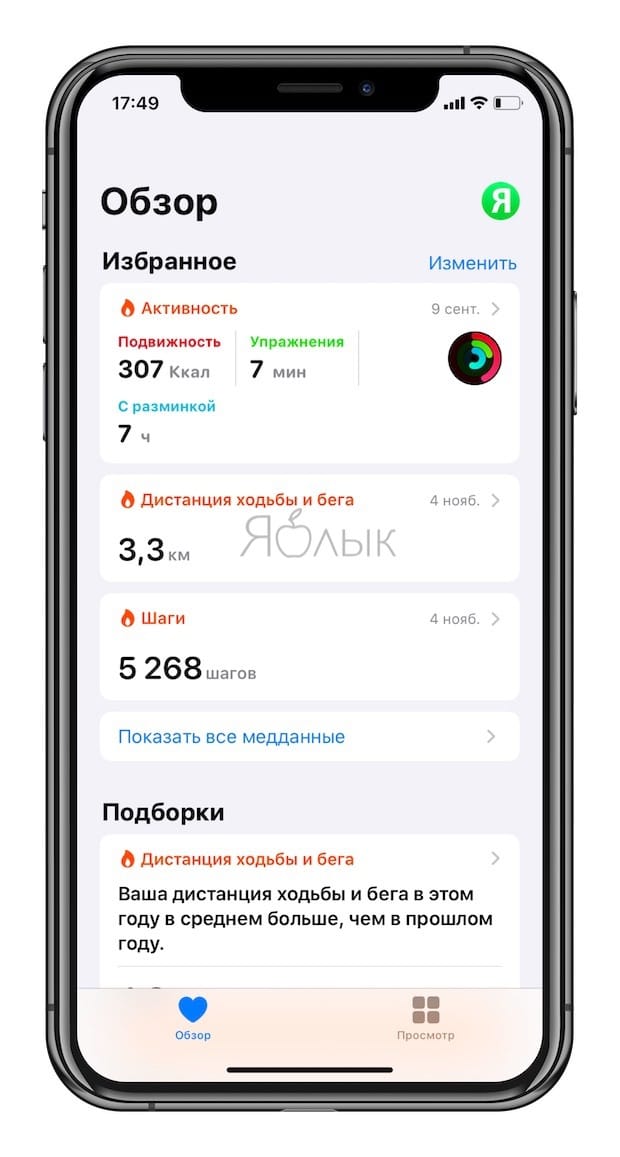
Вы также можете получать уведомления в верхней части экрана «Обзор». Это может быть информация об обнаружении необычных показаний или уровень громкости, превышающий базовый показатель для наушников.
Медкарта в приложении Здоровье
Первое, что вы должны сделать в этом приложении – настроить медицинскую информацию для ваших контактных лиц. Когда вы впервые зайдете в приложение «Здоровье», то увидите приглашение настроить свой медицинский идентификатор. Нажмите «Начать» и введите любые медицинские особенности, аллергии, лекарства, которые вы принимаете, и группу крови. Здесь же можно добавить свой экстренный контакт из вашего списка контактов. После этого, если вы (или кто-то еще) нажмете на ссылку «Экстренный вызов» на экране пароля, то сможете не только совершить экстренный вызов, но и получить доступ к медицинской информации (надо будет нажать ссылку в левом-нижнем углу экрана) и данные контактного лица для экстренного случая.
При использовании приложения «Здоровье» вы сможете редактировать, добавлять или просто просматривать свою медицинскую информацию, нажав значок «Профиль» в правом верхнем углу экрана «Обзор». Вы также можете установить ссылку на свои медицинские записи (если ваш доктор их предоставляет) и настроить параметры конфиденциальности для любых устройств, которые вы могли подключить к приложению «Здоровье». Это могут быть, например, Apple Watch. Вы также можете экспортировать все данные о своем здоровье через файлы .XML.

Как в случае экстренной ситуации получить доступ к Медкарте владельца iPhone
На случай чрезвычайной ситуации в Медкарте приложения Здоровье необходимо заранее установить параметр На заблокированном экране в положение Включено. Данная возможность позволяет получить доступ к Медкарте владельца iPhone (и данным, хранящемся в ней, включая номер телефона близкого человека).
Для того чтобы включить параметр На заблокированном экране, откройте Медкарту и нажмите на кнопку-ссылку Править. В разделе Экстренный доступ установите переключатель На заблокированном экране в положение Включено.
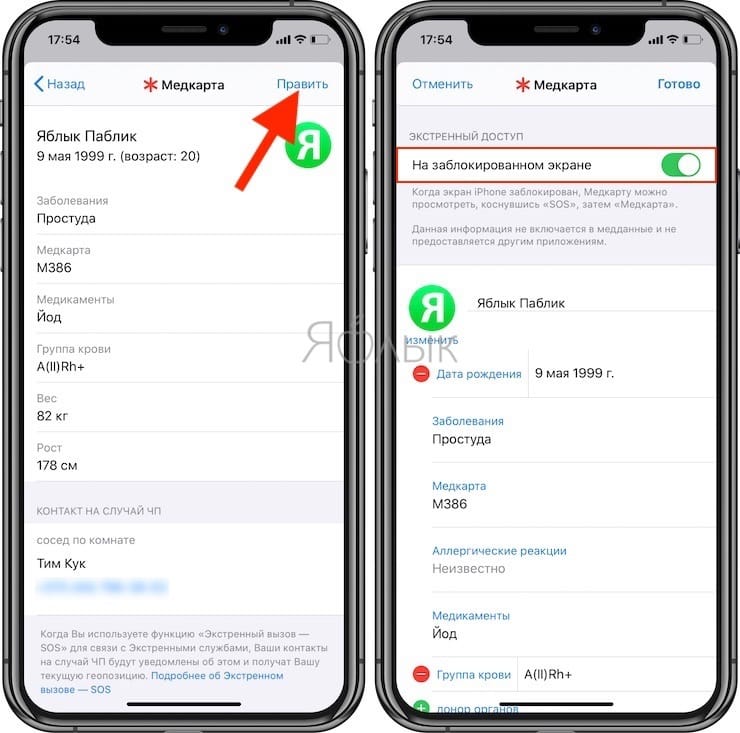
Для того чтобы открыть Медкарту на заблокированном экране iPhone, нажмите SOS на экране с вводом код-пароля, а затем нажмите на кнопку Медкарта.
Использование приложения «Здоровье» на устройстве iPhone или iPod touch
Приложение «Здоровье» собирает медданные с iPhone и Apple Watch, а также из используемых приложений, чтобы вы могли просматривать свои результаты в едином удобном интерфейсе.
Приложение «Здоровье» автоматически считает ваши шаги, расстояния прогулок и пробежек. А если у вас есть часы Apple Watch, оно также автоматически отслеживает данные о вашей активности. Кроме того, можно вносить информацию в приложение «Здоровье» по категориям или получать данные других приложений и устройств, совместимых с приложением «Здоровье».

Настройка профиля здоровья
- Откройте приложение «Здоровье» и перейдите на вкладку «Обзор».
- Нажмите фотографию профиля в верхнем правом углу.
- Нажмите «Сведения о здоровье», а затем «Править».
- Добавьте информацию о себе, например, рост, вес и возраст.
- Нажмите «Готово».
- В профиле также можно настроить медкарту или зарегистрироваться в качестве донора органов.
Часы Apple Watch используют ваши личные данные для подсчета сожженных калорий и не только. Можно предоставить доступ к этой информации другим приложениям. Тогда она будет поддерживаться в актуальном состоянии на всех ваших устройствах.
В iOS 14 после настройки профиля здоровья можно сразу же ознакомиться с контрольным списком здоровья на вкладке «Обзор». Функция «Контрольный список здоровья» предоставляет возможность просматривать и активировать доступные функции контроля здоровья. Для доступа к функции «Контрольный список здоровья» можно также нажать фотографию профиля в верхнем правом углу и выбрать «Контрольный список здоровья».


Выбор категорий здоровья для отслеживания
- Откройте приложение «Здоровье» и перейдите на вкладку «Обзор».
- Нажмите «Правка» в правом верхнем углу.
- Чтобы добавить категорию в избранное или удалить ее, нажмите эту категорию. Категории, отмеченные голубой звездочкой , отображаются в разделе «Избранное».
- По завершении нажмите «Готово».
В разделе «Избранное» можно просматривать ежедневные результаты по каждой категории здоровья, такой как «Осознанность» или «Шаги». Чтобы просмотреть более подробные сведения о категории, нажмите на нее.


Добавление информации о здоровье
- Откройте приложение «Здоровье» и перейдите на вкладку «Обзор».
- Нажмите категорию, например «Активность».
- Нажмите подкатегорию, например «Шаги».
- Нажмите «Добавить данные» в верхнем правом углу.
- Нажмите дату, время и данные для этого показателя.
- По завершении ввода нажмите «Добавить».

![]()
Выбор приложений, которые будут передавать данные в приложение «Здоровье»
- Откройте приложение «Здоровье» и перейдите на вкладку «Обзор».
- Нажмите фотографию профиля в верхнем правом углу.
- В разделе «Конфиденциальность» нажмите «Приложения». Здесь отображаются уже имеющиеся приложения, совместимые с приложением «Здоровье». Если приложения нет в списке, возможно, оно несовместимо.
- Нажмите приложение и включите категории здоровья, которые оно должно отслеживать.
Если вы пользуетесь несколькими приложениями для отслеживания разных показателей, приложение «Здоровье» будет хранить все эти данные в одном месте. Управление данными приложения «Здоровье».
Приложения, установленные на часах Apple Watch, также могут читать и записывать данные приложения «Здоровье». Управлять ими можно прямо на часах Apple Watch: перейдите в меню «Настройки» > «Здоровье» > «Программы».


Отслеживание показателей здоровья с течением времени
- Откройте приложение «Здоровье» и перейдите на вкладку «Обзор».
- Прокрутите экран до пункта «Подборки». В разделе «Подборки» можно посмотреть, как меняются показатели здоровья с течением времени, чтобы оценить общее состояние организма.
- Нажмите подборку, чтобы посмотреть дополнительные сведения об этой категории, или нажмите «Показать все подборки» в нижней части списка.

Добавление дополнительных данных о здоровье
- Отслеживайте свой сон с помощью функции «Режим сна» в приложении «Часы».
- Настройте раздел «Медкарта» в приложении «Здоровье» для доступа к важным медданным.
- В iOS 11.3 можно просматривать записи о состоянии здоровья из разных учреждений прямо на iPhone. Добавьте записи о состоянии своего здоровья и просмотрите список поддерживаемых учреждений.
- Управление данными приложения «Здоровье».
Информация о продуктах, произведенных не компанией Apple, или о независимых веб-сайтах, неподконтрольных и не тестируемых компанией Apple, не носит рекомендательного или одобрительного характера. Компания Apple не несет никакой ответственности за выбор, функциональность и использование веб-сайтов или продукции сторонних производителей. Компания Apple также не несет ответственности за точность или достоверность данных, размещенных на веб-сайтах сторонних производителей. Обратитесь к поставщику за дополнительной информацией.
Вы можете удалить все данные здоровья на iPhone. Как это сделать
Приложение «Здоровье», предустановленное на всех современных устройствах iOS, отслеживает ваши шаги, питание, шум, частоту сердечных сокращений и многое другое. Однако при желании вы можете легко удалить все эти данные со своего iPhone или iPad в любое время. Большинство людей предпочли бы хранить данные о своем здоровье, чтобы делиться ими со своими врачами или членами семьи. Но со временем данные, которые собирает приложение «Здоровье», могут занять значительное место на вашем устройстве iOS. Поэтому вы можете захотеть удалить их. Это также может пригодиться, если вы используете одно из своих устройств, например Apple Watch, вместе с другими членами семьи и беспокоитесь о своей конфиденциальности.

Данные приложения «Здоровье» часто занимают много места на iPhone
Как удалить данные «Здоровья» на iPhone
Удаление данных о состоянии здоровья, хранящихся на вашем iPhone, — довольно простая и понятная процедура. Хотя я покажу этот процесс на примере iPhone, вы можете выполнить те же действия, чтобы удалить данные из приложения «Здоровье» на своем iPad. Только убедитесь, что ваше устройство работает под управлением iOS 13 / iPadOS 13 и новее, и просто следуйте инструкциям ниже.
- Откройте Настройки.
- Прокрутите вниз до меню «Здоровье».
- Нажмите «Доступ к данным и устройства».
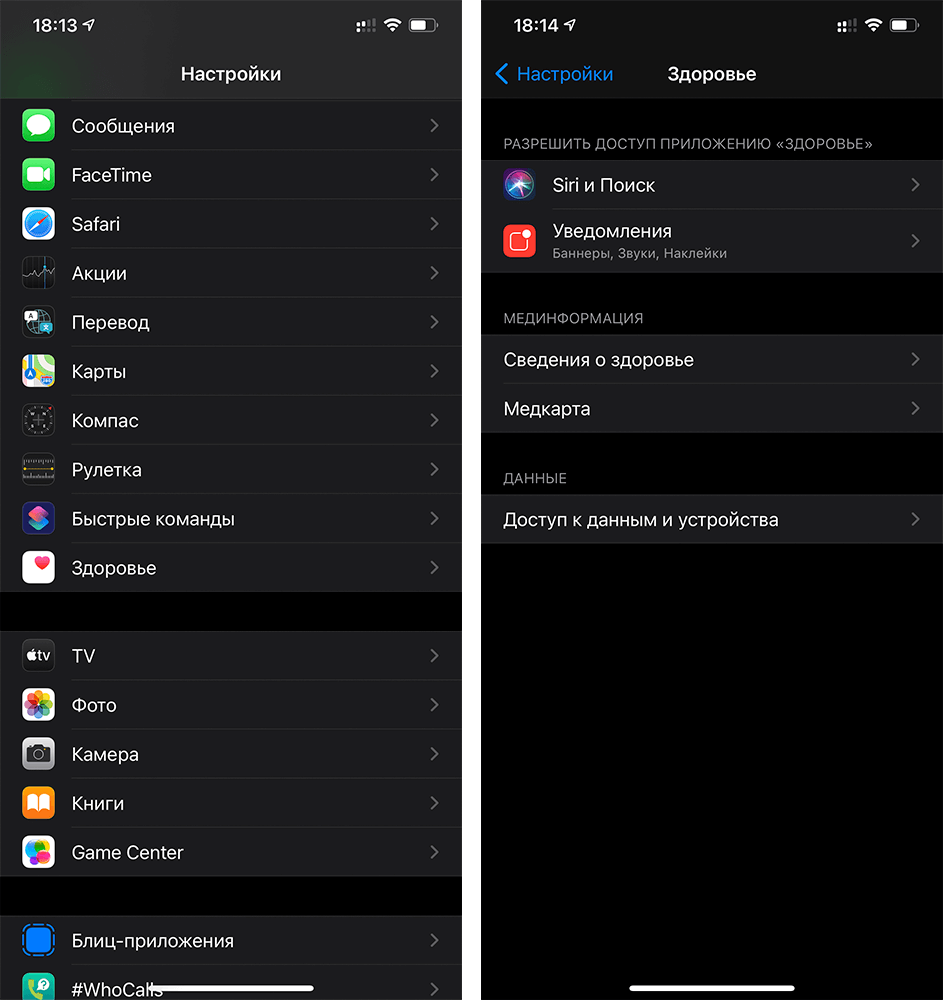
Зайдите в раздел «Здоровья»
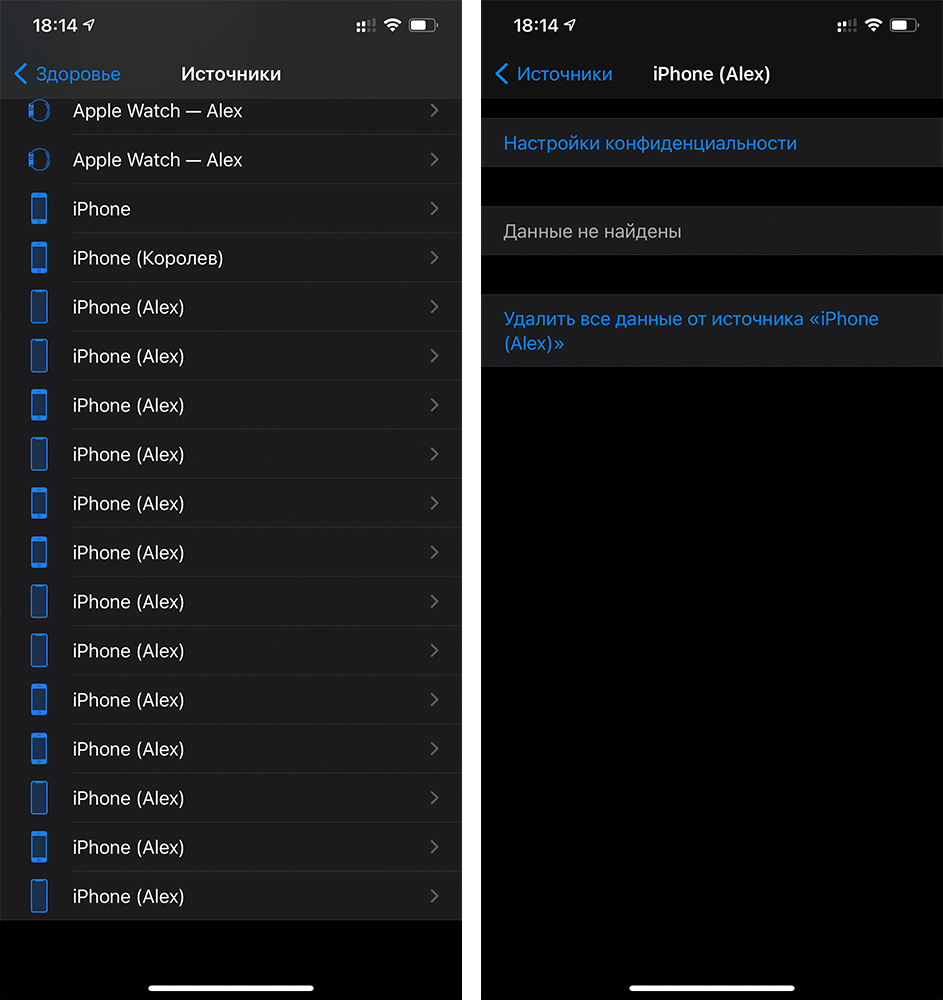
Выберите нужное устройство и удалите данные
Точно так же вы можете удалить данные, собранные приложением «Здоровье», на всех других ваших устройствах. Вы также можете удалить соответствующую информацию для каждого приложения, но вам нужно будет сделать это в самом приложении «Здоровье».
До выхода обновления iOS 13 у пользователя не было возможности быстро удалить все данные о состоянии здоровья, и приходилось вручную удалять их для каждого приложения, которое использует функции здоровья на iOS.
Как внести данные в приложение «Здоровье»
Передумали и решили снова вести учет состояния своего организма на iPhone или iPad? Данные будут автоматически сохраняться по мере использования вашего устройства. Если вы уже пользуетесь другим приложением для отслеживания вашего самочувствия, попробуйте добавить сведения из этого приложения в «Здоровье», чтобы видеть всю информацию в одном месте.
- Откройте приложение «Здоровье» и перейдите на вкладку «Обзор».
- Нажмите категорию, например «Активность».
- Нажмите подкатегорию, например «Шаги».
- Нажмите «Добавить данные» в верхнем правом углу.
- Нажмите дату, время и данные для этого показателя.
- По завершении ввода нажмите «Добавить».
При первом запуске приложения вы также можете переключиться на вкладку «Медкарта» и создать вашу персональную медицинскую карту. Она может быть очень полезна в чрезвычайных ситуациях — например, при наличии аллергических приступов или острых заболеваний врачи сразу же смогут узнать вашу группу крови и прочие важные данные.

Новости, статьи и анонсы публикаций
Свободное общение и обсуждение материалов



Лонгриды для вас

Пока AirTag не продаётся в России, мы поискали несколько альтернатив и нашли кое-что интересное. Более дешевое, что особенно приятно. И да, в аналогах AirTag есть отверстия!

Если вам тоже надоели стандартные обои в iOS 14 и macOS, в этой статье вы найдёте подборку крутых фонов для рабочего стола, дизайн которых вдохновлен ранними версиями macOS. Причем бесплатно. Получилось очень круто!

Вы купили новый MacBook, но как сделать так, чтобы он как можно дольше сохранил товарный вид? Эти советы помогут вам содержать свой MacBook, iMac или Mac mini в чистоте, причем как экран, так и клавиатуру.
Как удалить данные о здоровье на iphone 2021
Маша и Медведь (Masha and The Bear) — Подкидыш (23 Серия)

Хотите удалить данные приложения «Здоровье» с iPhone? Некоторые пользователи могут решить, что они хотят удалить свои данные о работоспособности с iPhone по разным причинам, например, в качестве механизма сохранения хранилища, если пользователь обнаруживает, что данные приложения работоспособности занимают несколько гигабайт хранилища на устройстве, или для очистки старого состояния работоспособности. данные, или удалить данные о здоровье от другого лица (без очистки всего телефона, например, если вы позволите кому-то совершать пробежку с вашими Apple Watch), в целях конфиденциальности, в том числе для удаления данных приложения «Здоровье».
Эта статья покажет вам, как удалить данные из приложения «Здоровье» на iPhone.
Для быстрого ознакомления приложение «Здоровье» для iPhone самостоятельно собирает полезные данные о состоянии здоровья, может выполнять функцию счетчика шагов и трекера расстояния для ходьбы и бега, иметь медицинский идентификационный номер на iPhone или в паре с Apple Watch. можно контролировать частоту сердечных сокращений и многое другое. Кроме того, многие другие приложения и интеллектуальные устройства будут передавать данные в приложение «Здоровье», чтобы отслеживать другие компоненты здоровья, такие как вес, глюкоза, кровяное давление, жировые отложения и состав тела и многое другое.
Как удалить данные о здоровье с iPhone
- Откройте приложение «Здоровье» на iPhone

Выберите категорию здоровья, из которой вы хотите удалить данные, например, «ЧСС»

Нажмите «Показать все данные»

Нажмите кнопку «Редактировать» в углу

Теперь нажмите кнопку «Удалить все» в углу

Подтвердите, что вы хотите удалить все данные о работоспособности

Большинство пользователей iPhone без Apple Watch или другого фитнес-трекера обнаружат, что только счетчик шагов и трекер пробега могут удалить данные. Если вы используете часы Apple Watch для мониторинга сердечного ритма, в качестве шагомера, напоминаний о положении стоя, дыхательных перерывов и для других целей отслеживания состояния здоровья и фитнеса, вам придется вручную просмотреть приложение «Здоровье» для этих категорий данных и также удалить их по отдельности., То же самое относится к сторонним фитнес-трекерам, таким как Fitbit или Withings Smart Scale, а также к типу данных, которые они собирают и хранят в приложении Health.
По какой-то причине для iPhone не существует универсальной опции «удалить все данные о здоровье». Если вам известен способ очистки всех данных о состоянии здоровья из приложения Health одним махом или с одним переключателем настроек, поделитесь ими с нами в комментариях ниже.
Если вы удаляете данные о состоянии здоровья с iPhone, потому что не хотите, чтобы отслеживание активности шага или любое другое отслеживание фитнеса, вы всегда можете пойти дальше и отключить отслеживание движения и фитнеса на iPhone, чтобы предотвратить дальнейшее накопление активности. И, конечно, вы также можете включить возможности отслеживания фитнеса iPhone, если вы ранее отключили его, используя те же настройки, но включив его.
Приложение Health уже предустановлено как приложение по умолчанию на всех новых моделях iPhone, но если вы не используете приложение и не собираетесь его использовать, вы всегда можете удалить его, как любое другое приложение по умолчанию в iOS.
Знаете ли вы какие-либо другие советы или хитрости для удаления и очистки данных о здоровье с iPhone? Может быть, вы знаете о скрытом способе быстрого удаления и удаления всех данных приложения Health? Поделитесь с нами в комментариях ниже!
Как удалить все данные о здоровье с iPhone в iOS 13
Выдвигая на первый план здоровье и фитнес, Apple значительно улучшила стандартное приложение для здоровья. Такие функции, как отслеживание упражнений, отслеживание циклов, здоровье слуха и отслеживание сна, сделали его отличным инструментом для любителей фитнеса и людей, заботящихся о своем здоровье. Приложение ведет учет всех ваших данных, включая частоту сердечных сокращений, ходьбу / бег и т. Д., Чтобы вы могли отслеживать свои успехи и даже обмениваться данными. Хотя многие предпочитают хранить данные о здоровье навсегда, мне нравится стирать их через определенное время, особенно когда эти кучи данных больше не нужны. Это не только предотвращает использование большого количества памяти приложением Health, но и помогает избежать беспорядка. В этом уроке я покажу вам, как можно удалить все данные о здоровье с iPhone на iOS 13 или более поздней версии.
Удалить все данные о здоровье с iPhone
В зависимости от ваших потребностей вы можете сразу удалить все сохраненные медицинские записи или удалить отдельные данные из определенных категорий, таких как частота сердечных сокращений и активная энергия. Как насчет данных о здоровье, синхронизированных с другими приложениями? Итак, приложение Health также позволяет очищать записи, синхронизированные с другими приложениями, такими как Часы, Сообщения и многое другое. Таким образом, вы получаете желаемый контроль над вашими медицинскими данными и можете управлять ими в зависимости от вашего удобства. Итак, давайте перейдем прямо к нему и начнем с шагов!
Удаление данных о состоянии приложения с iPhone
1. Откройте Приложение для здоровья на вашем iPhone и нажмите на Аватар в правом верхнем углу.
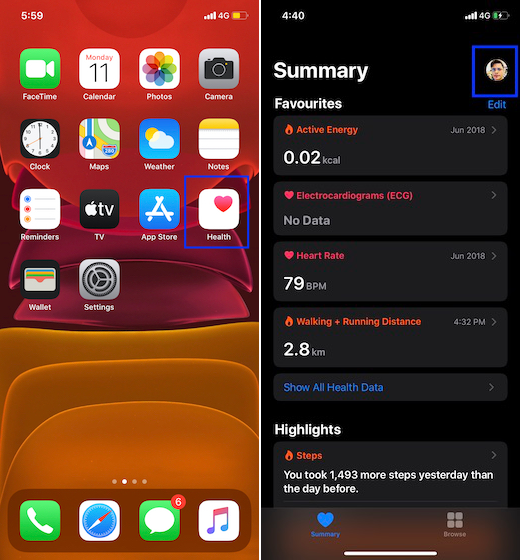
2. Под Конфиденциальность раздел, выберите Программы.
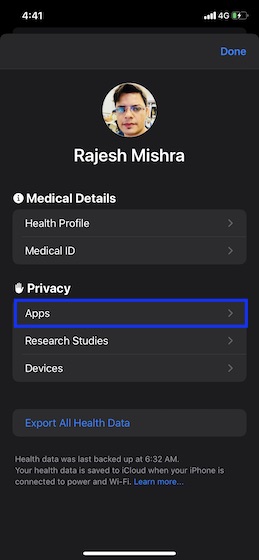
3. Под Программы раздел, вы должны увидеть приложения, которые имеют доступ к вашим данным о здоровье. Например, если вы хотите удалить данные, связанные с приложением стоковые часы, нажмите на него. Затем нажмите на Данные и ударил Удалить все данные из «часов». После этого нажмите на удалять чтобы подтвердить.
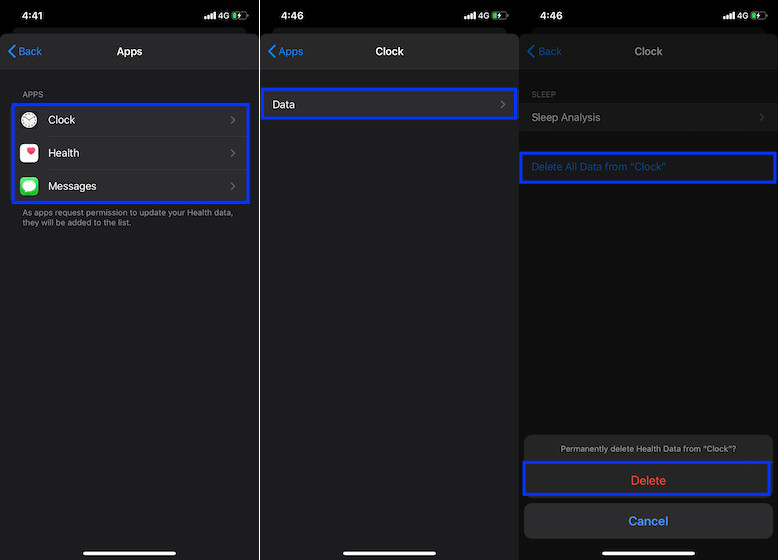
Если вы хотите стереть все данные, связанные с приложением Health, выберите Здоровье а затем нажмите на Удалить все данные из здоровья. После этого нажмите на удалять чтобы подтвердить, что вы хотите навсегда избавиться от всех данных о здоровье с вашего iPhone.
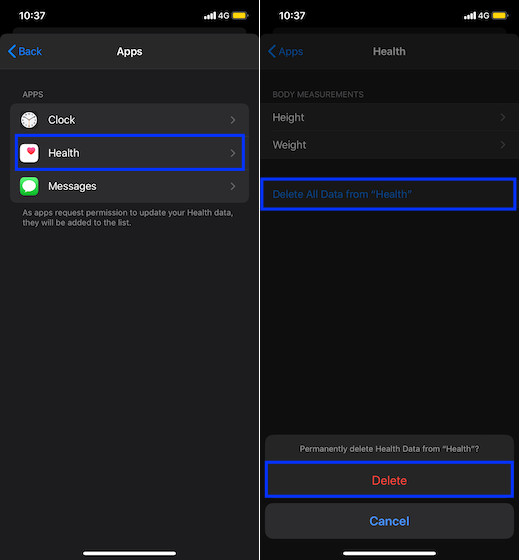
Примечание. Вы также можете удалить все данные о работоспособности из Настройки приложения> Здоровье> Доступ к данным и устройства.
Удаление индивидуальных данных о состоянии здоровья с iPhone
На всякий случай, если вы хотите удалить определенные данные, такие как частота сердечных сокращений, активная энергия или расстояние ходьбы / бега, есть способ сделать это.
1. Запустите Здоровье приложение на вашем устройстве и убедитесь, что вкладка Сводка выбрана в нижней части. Под Избранные нажмите на отдельную категорию, как Частота сердечных сокращений или активная энергия.
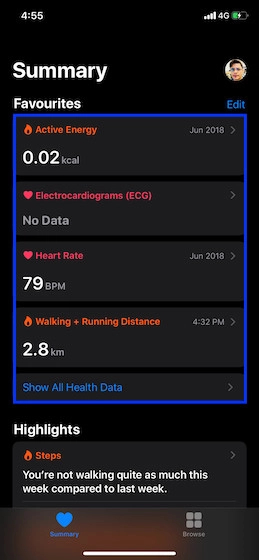
2. Теперь прокрутите вниз и выберите Показать все данные и нажмите редактировать в правом верхнем углу. Наконец, нажмите на Удалить все в левом верхнем углу экрана и подтвердите.
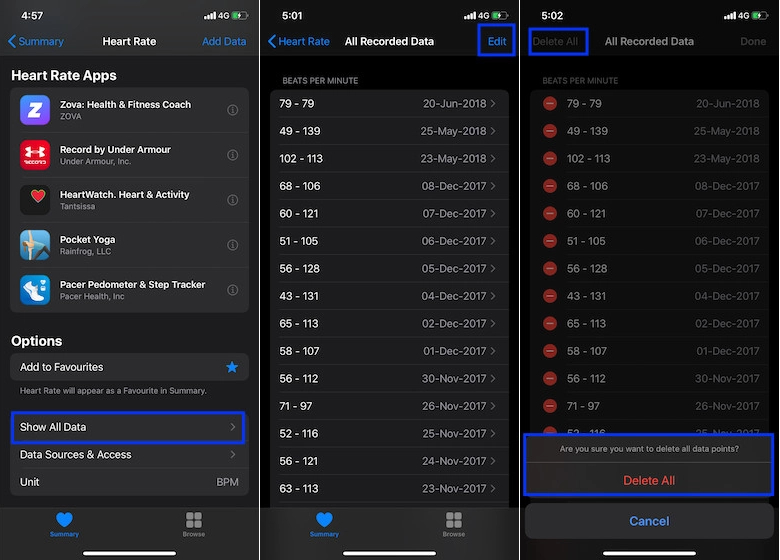
Примечание: Если конкретные данные о состоянии не отображаются на странице «Сводка», нажмите на Показать все данные о здоровье и затем выберите соответствующую категорию.
Сотрите данные о здоровье с вашего iPhone
Таким образом, вы можете контролировать свои данные о здоровье на устройстве iOS. Хорошо, что Apple предложила необходимую гибкость для управления личными данными. Теперь, когда вы знаете, как работает этот процесс, воспользуйтесь им, чтобы сохранить беспрепятственную память вашего устройства. Вы также можете использовать этот процесс для удаления данных, если вы беспокоитесь о своей конфиденциальности. Таким образом, используйте вышеуказанные шаги, чтобы взять под контроль ваши данные о здоровье.
Как удалить данные приложения «Здоровье» на iPhone
Apple, Приложение для здоровья предлагает универсальное решение для отслеживания различной статистики, связанной со здоровьем и фитнесом, под одной крышей. Используя приложение, вы можете в значительной степени записывать различные показатели состояния здоровья, такие как частота сердечных сокращений, уровень питания, характер сна, а также различные показатели фитнеса, такие как шаги, плавание, различные типы тренировок и т. Д. Однако, если у вас есть iPhone с базовым хранилищем вариант или вы хотите иметь организованную запись ваших действий, вы можете захотеть избавиться от старых записей, которые больше не актуальны. Итак, если вам интересно, как удалить данные приложения Health на iPhone, вот краткое руководство.

Приложение «Здоровье» на iPhone оказывается наиболее полезным в сочетании с Apple Watch, поскольку вы можете использовать аппаратные средства часов для отслеживания вашего пульса, сожженных калорий, различных тренировок / физических нагрузок, сна и многого другого. С таким активным отслеживанием, которое происходит в фоновом режиме, существует множество данных, заполняющих гигабайты хранилища в хранилище вашего iPhone, что приводит к двум проблемам – смещению пространства хранения и громоздким объемам данных. Чтобы справиться с этими проблемами, вот как удалить данные приложения Health на вашем iPhone.
Как удалить данные приложения Health для разных приложений
1. Откройте приложение «Здоровье» на вашем iPhone.
2. Нажмите значок профиля в правом верхнем углу и на следующем экране выберите Программы, под Конфиденциальность,

3. На странице приложений выберите Здоровье,

4. Теперь, если вы хотите удалить все данные одновременно, нажмите на Удалить все данные из здоровья кнопка. Или, если вы хотите удалить данные по отдельности, нажмите на список, нажмите редактировать кнопку, а затем нажмите Удалить все,

Используя описанные выше шаги, вы также можете удалить данные для других приложений, таких как Часы, Сообщение и т. Д. Практически таким же образом. Однако, как только вы нажмете на Удалить все данные из [app name]все ваши данные, связанные с этим конкретным приложением, будут удалены сразу. И, поскольку процесс необратим, вы не можете восстановить данные снова. Таким образом, если вы не хотите удалять все данные, относящиеся к приложению, и вместо этого хотите избавиться от некоторых списков, вы также можете удалить каждую запись данных по отдельности.
Как удалить данные о здоровье для разных видов деятельности
1. Откройте приложение «Здоровье» на вашем iPhone.
2. С Просматривать выберите вкладку, выберите категорию под Категории Здоровья, Например, давайте предположим, что вы выбираете Мероприятия,

3. Теперь на странице «Активность» нажмите на любую запись активности (скажем, меры), который вы хотите удалить, и на следующем экране прокрутите вниз и нажмите на Показать все данные,

4. Здесь, нажмите редактировать Кнопка в правом верхнем углу и нажмите Удалить все на верхней левой стороне. Кроме того, вы можете нажать знак минус (-) рядом с каждыми данными, чтобы удалить их по отдельности.

Аналогично тому, как вы удалили свою запись «Шаги» из раздела «Действия», используя описанные выше шаги, вы также можете удалить другие записи, такие как «Ходьба + беговая дорожка», «Полет на высоту» и т. Д. Кроме того, вы можете перейти к каждой деятельности и тренировке, например «Плавание», «Велоспорт». , Постоянные часы и многое другое, чтобы удалить свои данные.

Помимо Мероприятия, Есть и другие Категории Здоровьятакие как сердце (включая артериальное давление, частоту сердечных сокращений, насыщение кислородом и т. д.), питание, сон, слух и т. д., данные которых также можно удалить с помощью шагов 2 через 4, над.

Вот и все для этой статьи!
Теперь вы сможете удалить данные своего приложения Health для различных действий и, возможно, сэкономить место на вашем iPhone. Не говоря уже о дезактивированных данных о состоянии здоровья, которые вы теперь должны просмотреть, чтобы найти то, что вы ищете, и действовать соответственно.
